今天望Sir教给大家一个CAD必学技巧,简单几步学习如何在CAD绘制零件图标题栏,这可以大大提升你的绘图速度。
首先,在命令行输入TS命令,按回车键后系统会自动弹出【表格样式】对话框。

单击【新建】按钮,弹出【创建新的表格样式】对话框,把新样式名改成“标题栏”,如图所示,然后点击【继续】。

在弹出的【新建表格样式:标题栏】对话框里,在单元格式选项区域的下拉列表中选择【数据】,将对其方式设置成正中模式,页边距都设为1,文字样式设置为“文字”。

单击确定按钮,返回到表格样式对话框,在【样式】列表框中选中创建的新样式,单击【置为当前】按钮。
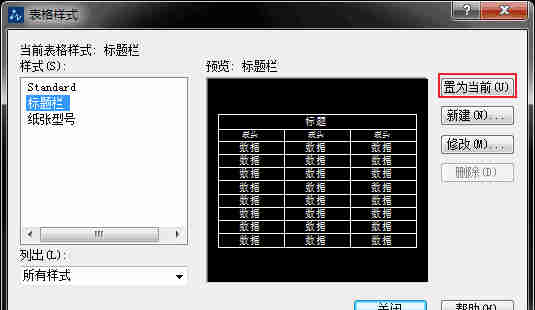
设置完成后,单击关闭,关闭表格样式对话框。
返回绘图区,绘制一个长180,宽60的矩形,确定好表格将要绘制的范围。
单击注释面板中的【表格】,系统弹出【插入表格】对话框,在【插入方式】选择【指定窗口】,在【列和行设置】分别设置列数和行数,在【设置单元样式】选项区中设置【所有其他行单元样式】为【数据】。

单击确定,通过捕捉之前绘制的矩形角点绘制出表格,然后调整夹点完成表格的插入。
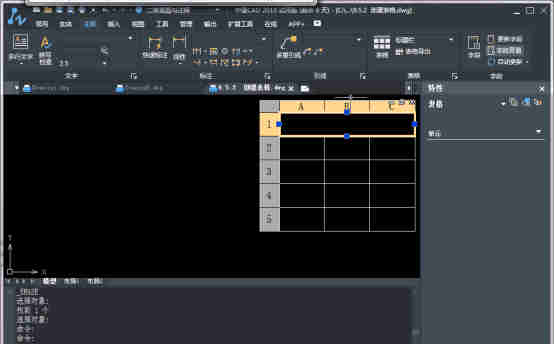
根据标题栏格式,选中要合并的单元格,单击鼠标右键,在弹出的菜单栏中选择合并选项,根据标题栏格式合并单元格。然后选中表格,拖动夹点调整表格的列宽和行高。
最后双击单元格,打开【文字格式】工具栏和【文字输入】框,根据标题栏格式输入相应的文字即可。
1.《如何在CAD中绘制零件图标题栏》援引自互联网,旨在传递更多网络信息知识,仅代表作者本人观点,与本网站无关,侵删请联系页脚下方联系方式。
2.《如何在CAD中绘制零件图标题栏》仅供读者参考,本网站未对该内容进行证实,对其原创性、真实性、完整性、及时性不作任何保证。
3.文章转载时请保留本站内容来源地址,https://www.lu-xu.com/caijing/15726.html